Σε αυτό το σεμινάριο, θα σας δείξω βήμα προς βήμα πώς να εισάγετε ένα ρεαλιστικό piercing σε μια εικόνα χρησιμοποιώντας το Photoshop. Αυτή η τεχνική σας βοηθά να αποκόψετε με ακρίβεια αντικείμενα από άλλες εικόνες και να τα εισάγετε απρόσκοπτα στη σύνθεσή σας. Για να φαίνεται το piercing φυσικό, θα αναφερθώ επίσης σε σημαντικές λεπτομέρειες, όπως οι αλλαγές χρώματος και η σκίαση. Το μόνο που χρειάζεστε είναι μια εικόνα ενός piercing και λίγη υπομονή.
Βασικά ευρήματα
- Επιλέξτε τη σωστή εικόνα από ελεύθερες βάσεις δεδομένων εικόνων.
- Δώστε προσοχή στην ακριβή επιλογή και το σωστό μέγεθος του piercing.
- Χρησιμοποιήστε σκίαση για να κάνετε το piercing να φαίνεται πιο ρεαλιστικό.
- Αλλάξτε το χρώμα του piercing ώστε να ταιριάζει με τον γενικό τόνο της εικόνας.
Οδηγίες βήμα προς βήμα
Για να προσθέσετε ένα piercing στην εικόνα σας, ακολουθήστε τα παρακάτω βήματα:
Πρώτον, πρέπει να επιλέξετε μια κατάλληλη εικόνα με piercing. Δεν μπορείτε να χρησιμοποιήσετε εικόνες από το Google, καθώς αυτές συχνά προστατεύονται από πνευματικά δικαιώματα. Αντ' αυτού, συνιστώ να χρησιμοποιήσετε ιστότοπους όπως το Freepik ή το Pixabay. Ψάξτε εκεί για "άτομο με piercing" ή απλά για "piercing" και κατεβάστε την εικόνα που σας αρέσει περισσότερο. Αυτό θα σας βοηθήσει να επιλέξετε το τέλειο piercing για να το προσθέσετε στο έργο σας.
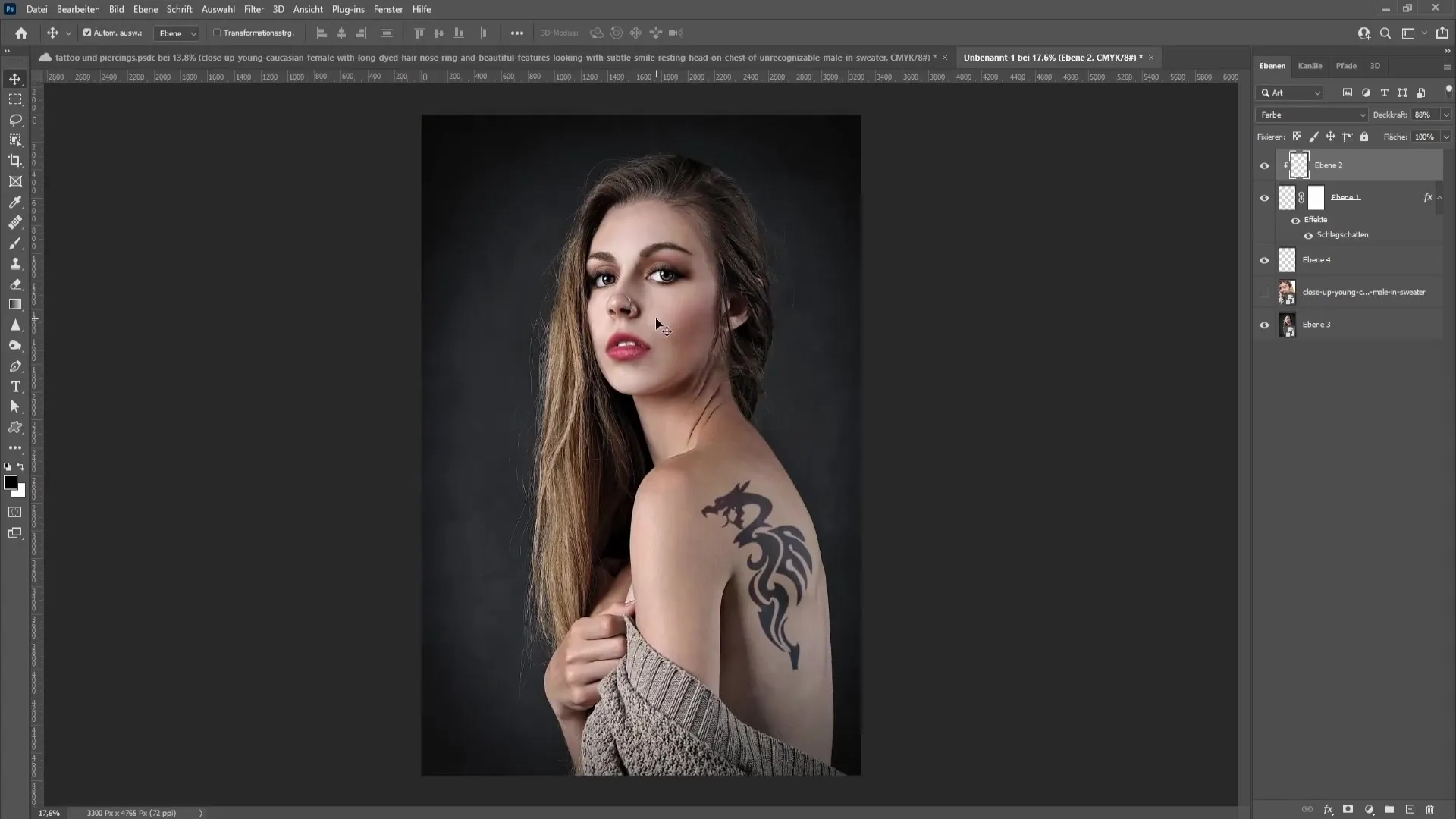
Μόλις επιλέξετε την κατάλληλη εικόνα, ανοίξτε την στο Photoshop και κόψτε προσεκτικά το piercing. Για να το κάνετε αυτό, χρησιμοποιήστε το εργαλείο επιλογής της επιλογής σας (π.χ. το εργαλείο λάσο). Για να κάνετε μια ακριβή επιλογή, κρατήστε πατημένο το πλήκτρο Alt για να αφαιρέσετε τμήματα της επιλογής που δεν χρειάζεστε. Κρατήστε πατημένο το πλήκτρο Shift για να προσθέσετε περισσότερες περιοχές. Φροντίστε να βελτιώσετε την επιλογή σχολαστικά, ώστε να έχετε στο τέλος ένα καθαρό αποτέλεσμα. Αυτό είναι ιδιαίτερα σημαντικό καθώς το μέγεθος του piercing στην εικόνα είναι μικρό και οι δυσανάλογες άκρες δεν είναι αναγνωρίσιμες.
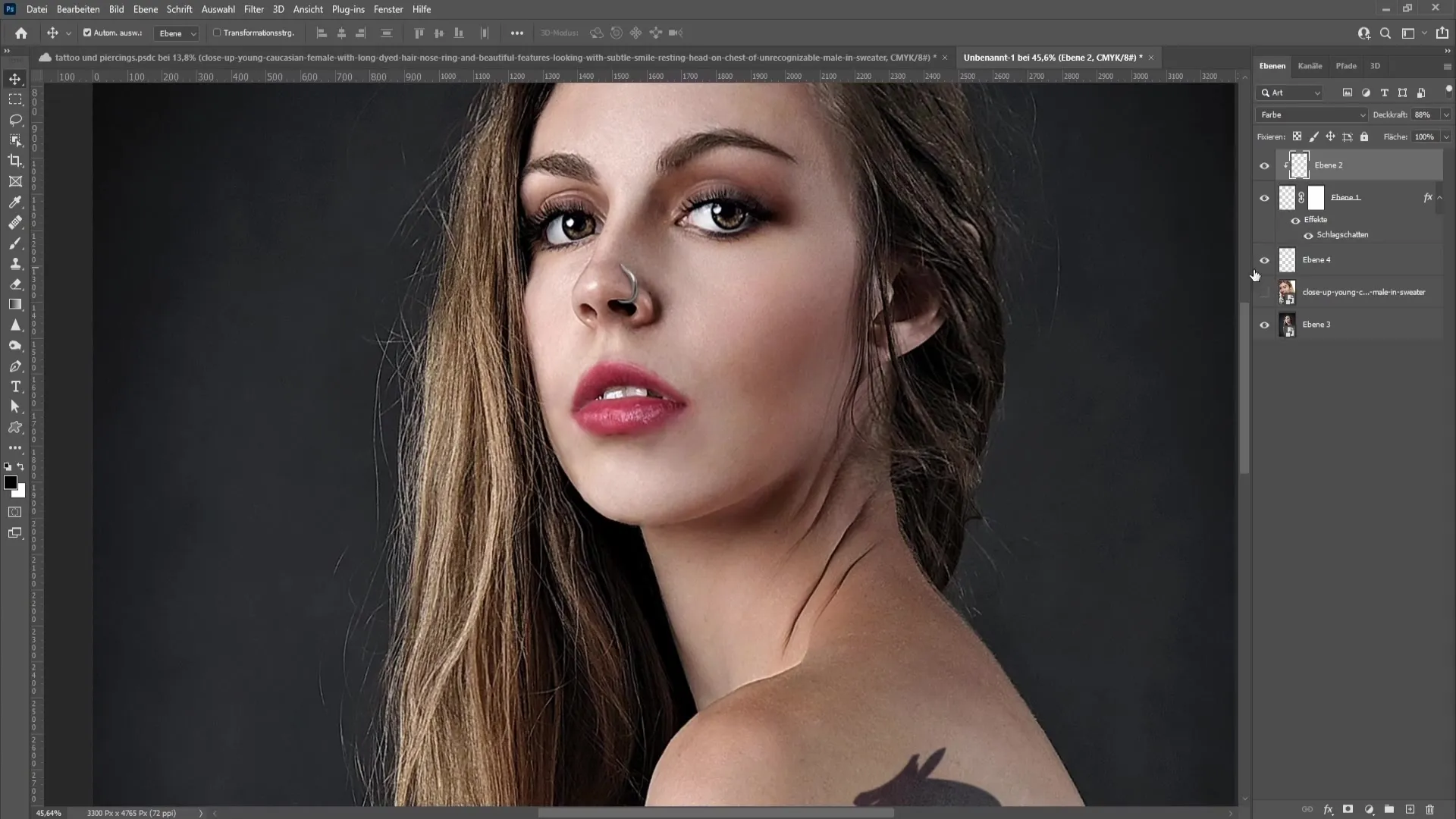
Αφού κόψετε το piercing, πατήστε Ctrl + J για να αντιγράψετε το piercing σε μια νέα στρώση. Τώρα μπορείτε να χρησιμοποιήσετε το εργαλείο Μετακίνηση για να μετακινήσετε το piercing στην επιθυμητή θέση στην κύρια εικόνα. Κρατήστε πατημένο το πλήκτρο διαστήματος κατά τη μετακίνηση για να διευκολύνετε τη ρύθμιση της θέσης.
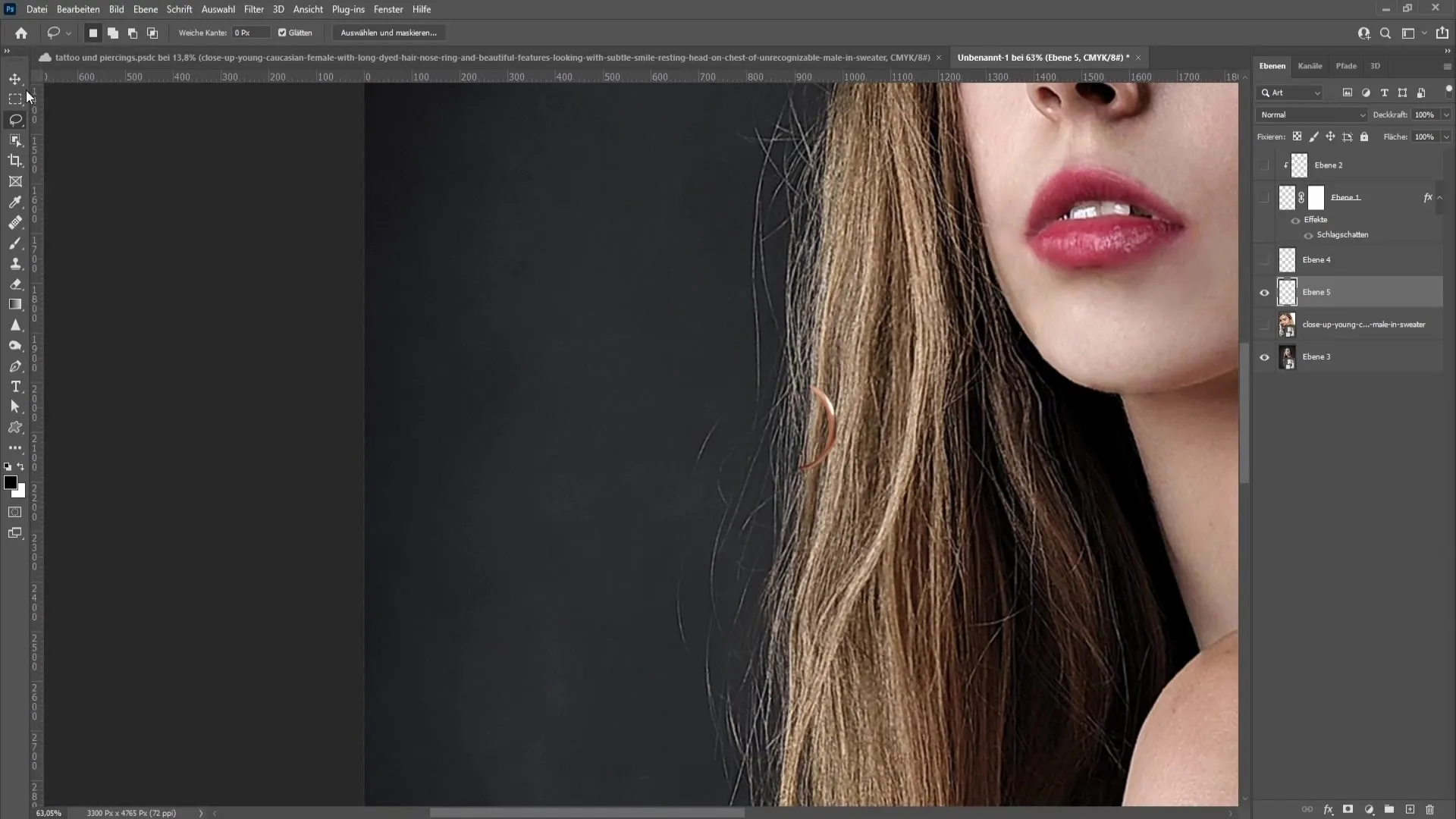
Τώρα πρέπει να ρυθμίσετε το μέγεθος του piercing. Πατήστε Ctrl + T για να ενεργοποιήσετε το εργαλείο μετασχηματισμού. Κρατήστε πατημένο το πλήκτρο Ctrl και σύρετε τις γωνίες για να προσαρμόσετε το μέγεθος του piercing στα μέτρα της αρεσκείας σας. Φροντίστε να τοποθετήσετε το piercing σωστά και μετακινήστε το προς τα πάνω ή προς τα κάτω αν χρειαστεί για να φαίνεται φυσικό.
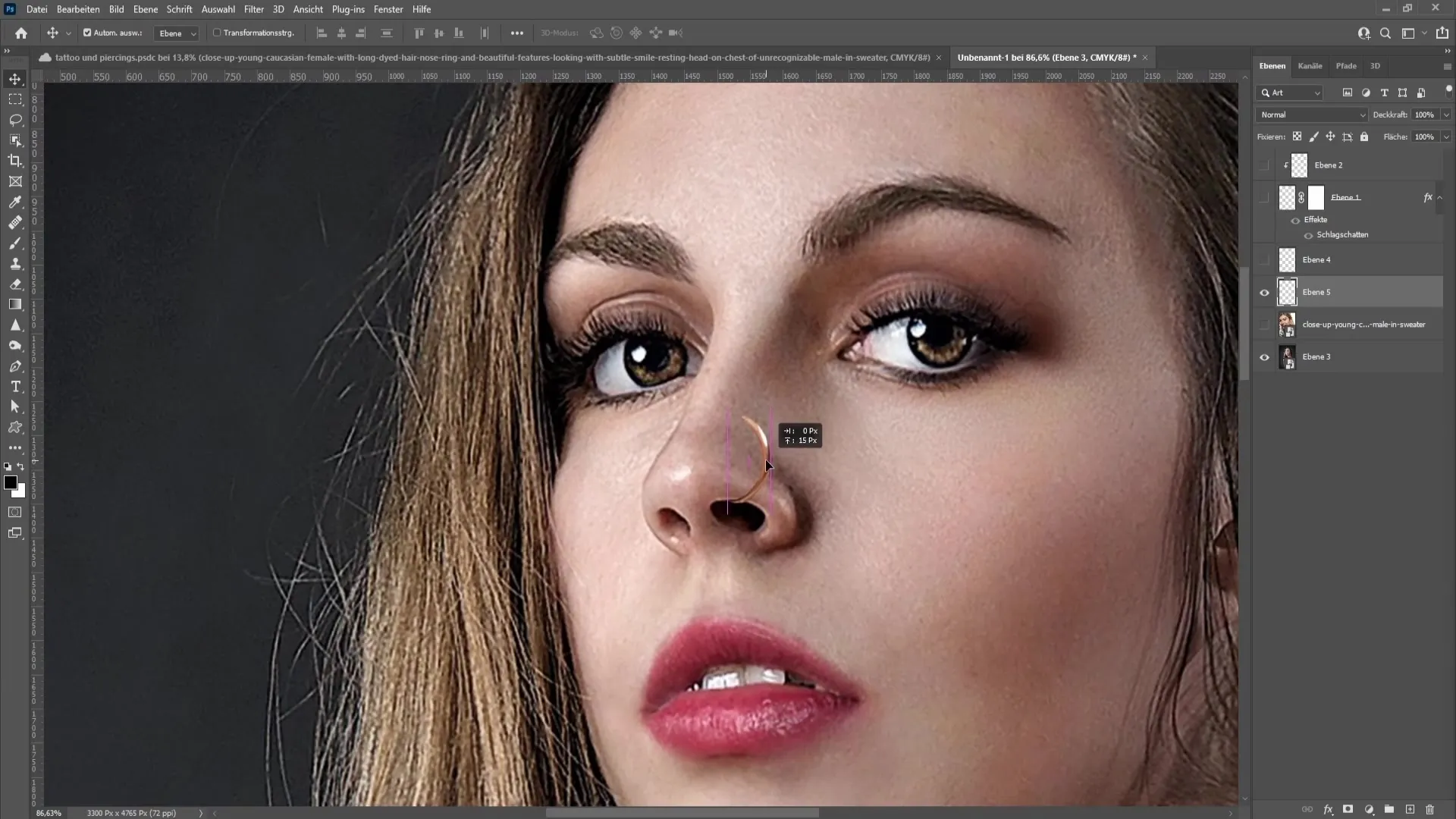
Για να διασφαλίσετε ότι το piercing είναι καλά ενσωματωμένο στην εικόνα, μπορείτε επίσης να χρησιμοποιήσετε το εργαλείο πλέγματος σχήματος. Πηγαίνετε στην επιλογή "Επεξεργασία" και επιλέξτε "Πλέγμα σχήματος". Τοποθετήστε κουκκίδες σε στρατηγικά σημεία του piercing για να το παραμορφώσετε οργανικά και να το ταιριάξετε με τα χαρακτηριστικά του προσώπου του ατόμου στην εικόνα.
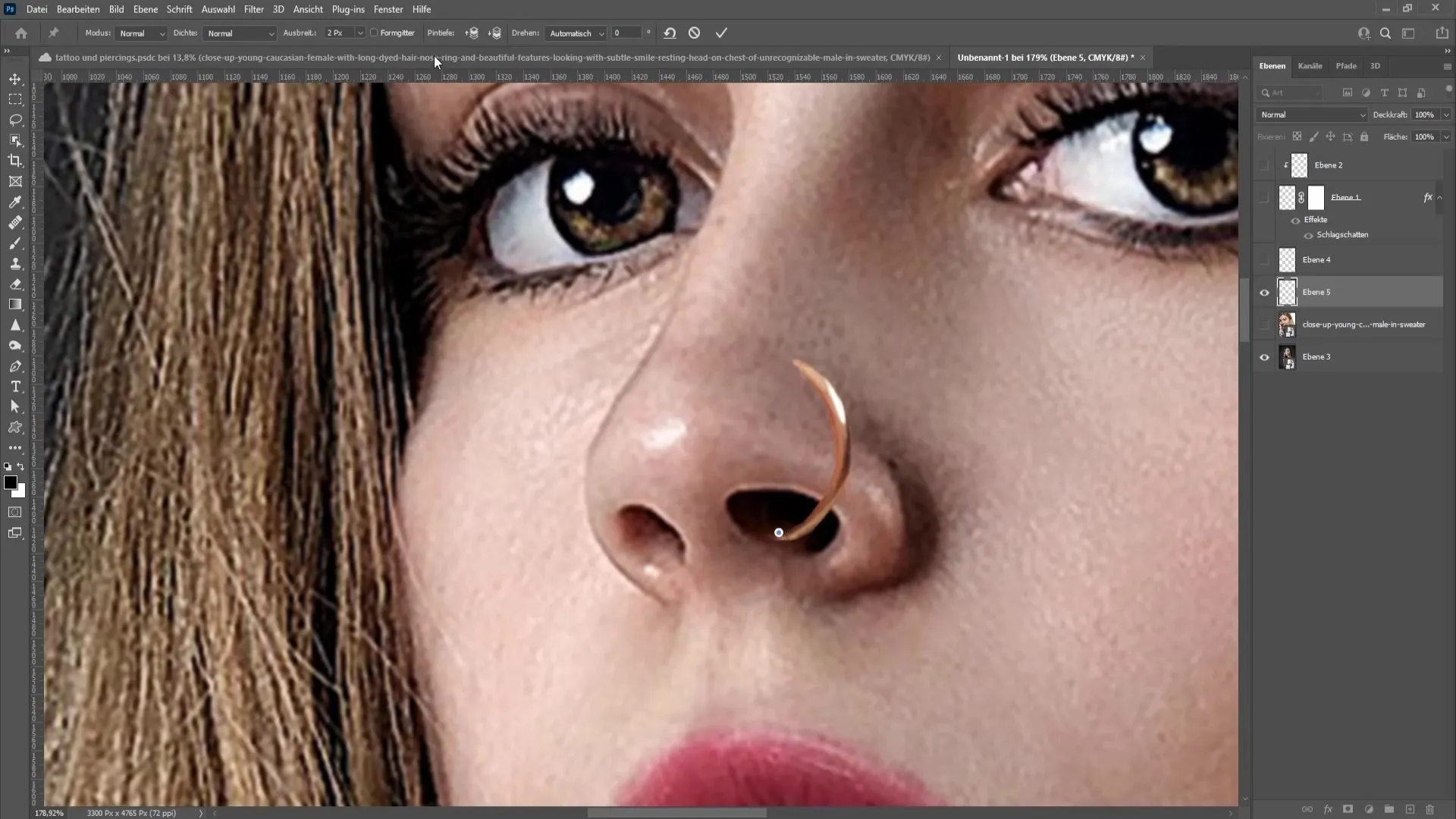
Το δαχτυλίδι του piercing εξακολουθεί να φαίνεται αρκετά επίπεδο. Για να το κάνουμε πιο ρεαλιστικό, θα προσθέσουμε τώρα μια σκιά. Κάντε δεξί κλικ στο επίπεδο του piercing και επιλέξτε "Επιλογές γεμίσματος". Ενεργοποιήστε την επιλογή "Drop Shadow" (Σκιά πτώσης) και προσαρμόστε τις ρυθμίσεις για να δημιουργήσετε μια λεπτή σκιά που ανασηκώνει το piercing και δημιουργεί ένα τρισδιάστατο εφέ. Είναι σημαντικό να μην ρυθμίσετε την αδιαφάνεια πολύ ψηλά, ώστε η σκιά να φαίνεται φυσική και να μην είναι πολύ παρεμβατική.
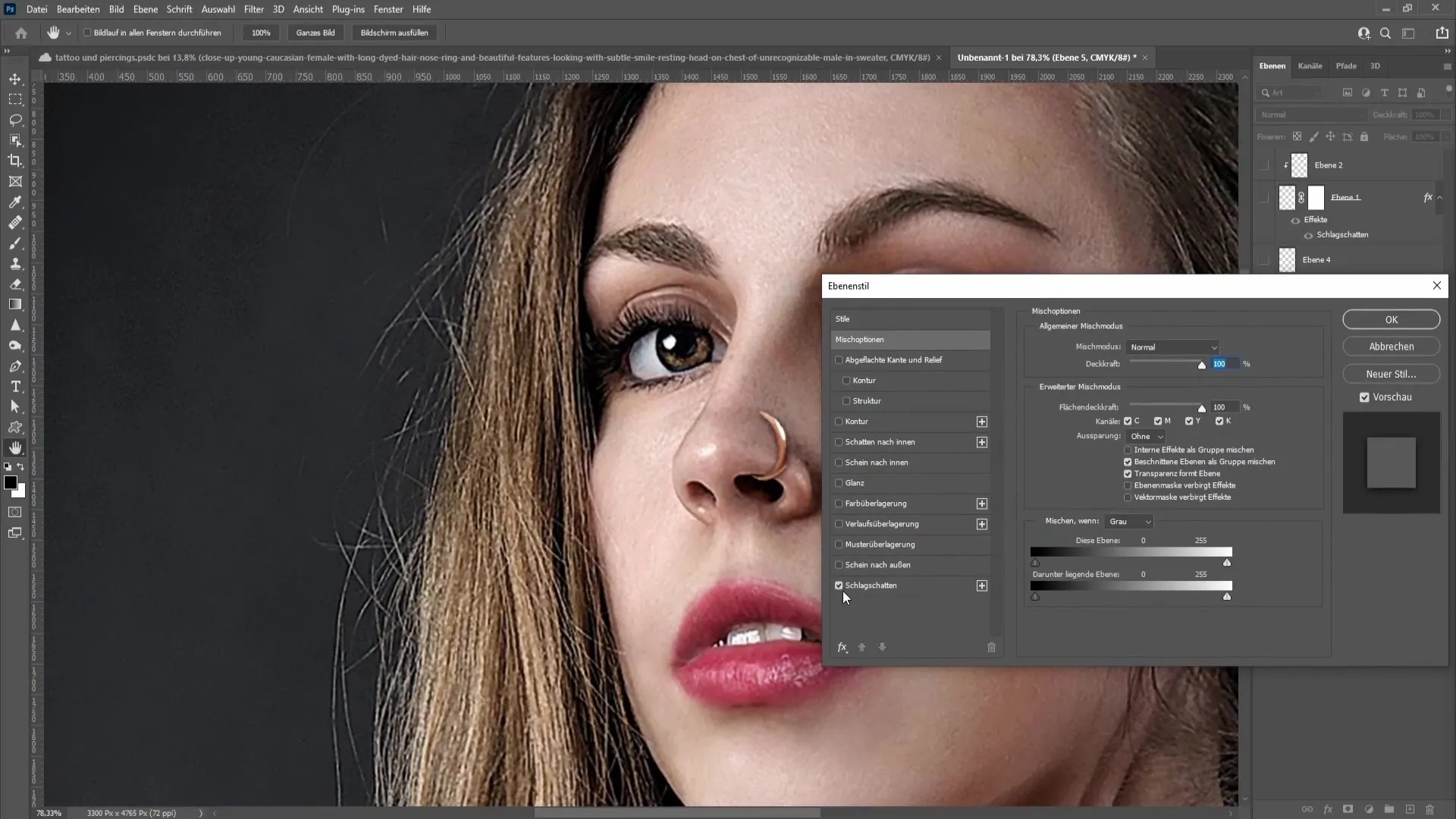
Για να προσθέσετε ακόμη μεγαλύτερο βάθος, μπορείτε να δημιουργήσετε μια μικρή σκιά πυρήνα για την οπή του piercing. Δημιουργήστε ένα νέο επίπεδο και επιλέξτε ένα πινέλο για να προσθέσετε το σχήμα της τρύπας στην κορυφή της εικόνας. Μειώστε την αδιαφάνεια αυτής της νέας στρώσης για να δημιουργήσετε ένα απαλό εφέ. Αυτό το μικρό βήμα μπορεί να βελτιώσει σημαντικά τη συνολική εμφάνιση του piercing.
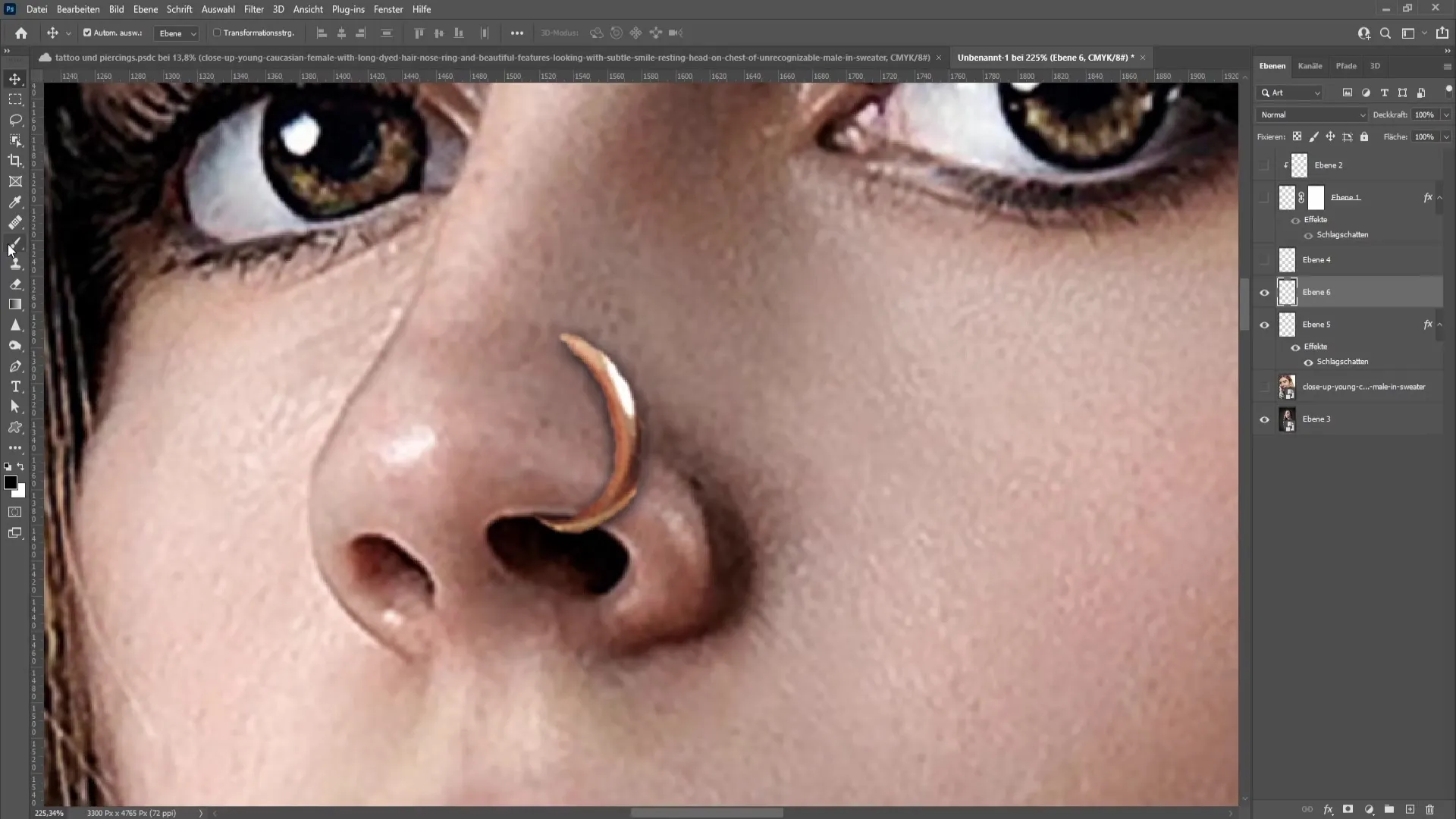
Μόλις είστε ικανοποιημένοι με την τοποθέτηση και τις σκιές, μπορείτε να προσαρμόσετε το χρώμα του piercing. Για να το κάνετε αυτό, δημιουργήστε μια νέα στρώση, επιλέξτε ένα κατάλληλο χρώμα (π.χ. ένα ανοιχτό γκρι για ένα ασημένιο piercing) και ζωγραφίστε πάνω στο piercing. Ορίστε την επιλογή στρώματος σε "Χρώμα" για να αλλάξετε μόνο τις πληροφορίες χρώματος του piercing. Προσθέστε μια μάσκα αποκοπής για να διασφαλίσετε ότι η αλλαγή χρώματος επηρεάζει μόνο το piercing και όχι ολόκληρη την εικόνα.
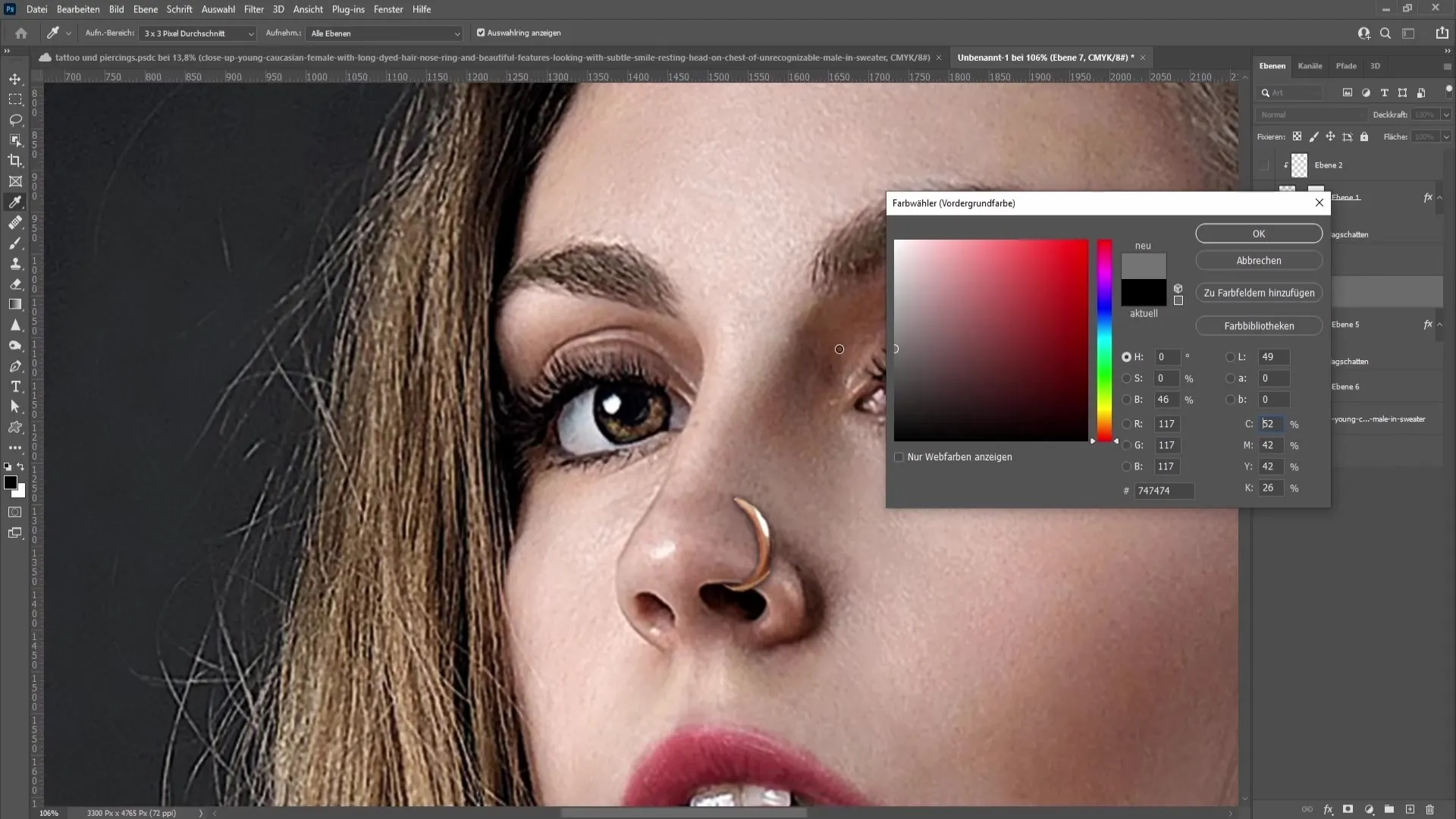
Μόλις ολοκληρώσετε ολόκληρη τη διαδικασία, μετακινηθείτε προς τα έξω για να δείτε ολόκληρη την εικόνα. Βεβαιωθείτε ότι το piercing φαίνεται καλά ενσωματωμένο και ρεαλιστικό. Αυτό είναι που κάνει τόσο σημαντική την επίπονη δουλειά σε τόσο μικρές λεπτομέρειες. Έχετε μάθει με επιτυχία πώς να δημιουργείτε ένα ρεαλιστικό piercing στο Photoshop.
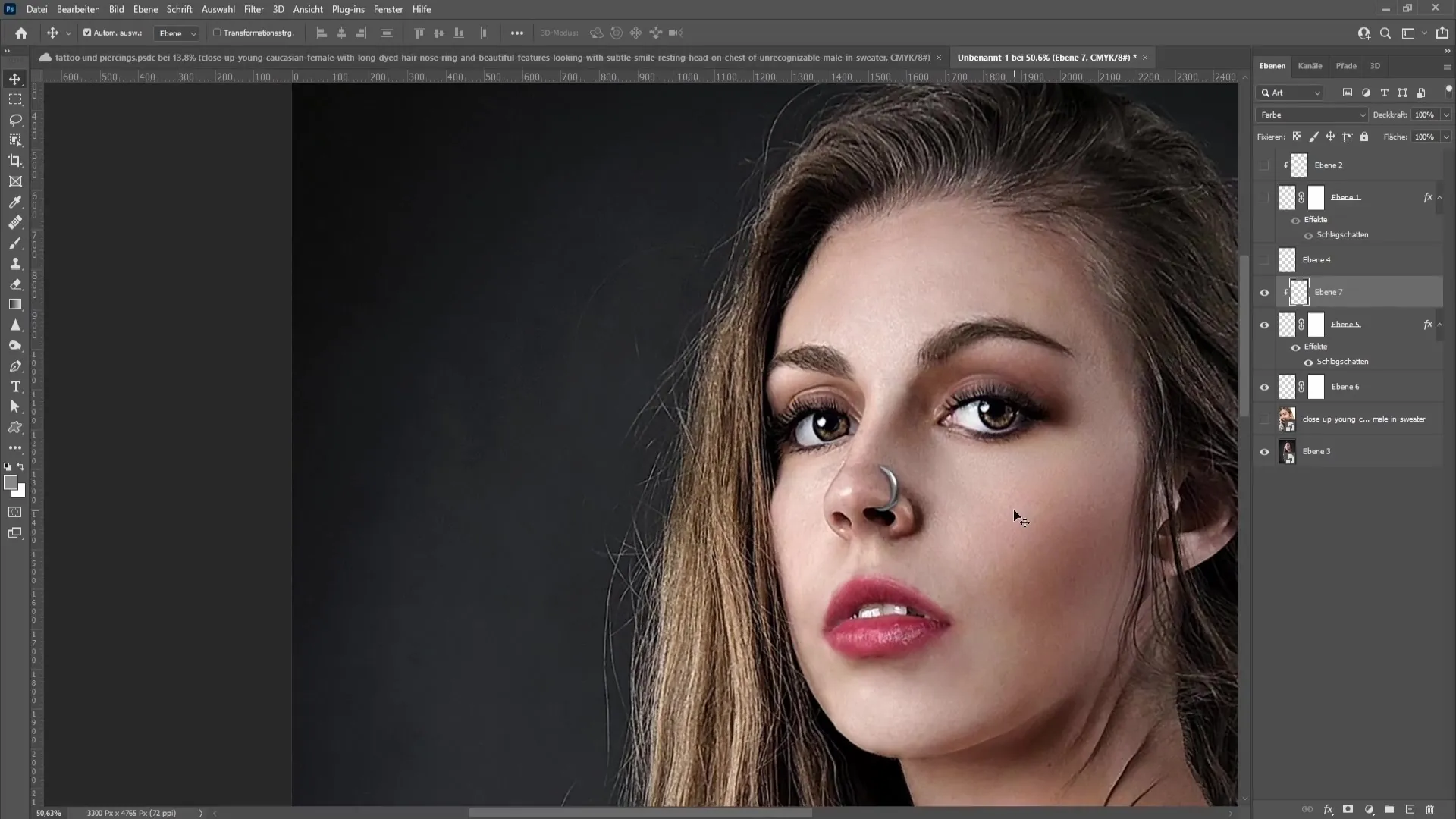
Περίληψη
Σε αυτό το σεμινάριο, μάθατε πώς να δημιουργείτε βήμα προς βήμα ένα piercing στο Photoshop. Από την επιλογή της εικόνας μέχρι την προσαρμογή των χρωμάτων και των σκιών, καλύψαμε τις απαραίτητες τεχνικές για να πετύχετε ένα αποτέλεσμα που να μοιάζει φυσικό. Εξασκηθείτε σε αυτές τις τεχνικές για να αναπτύξετε περαιτέρω τις δεξιότητές σας στο Photoshop.
Συχνές ερωτήσεις
Πώς μπορώ να βρω κατάλληλες εικόνες για το piercing;Χρησιμοποιήστε ιστότοπους όπως το Freepik ή το Pixabay για να βρείτε εικόνες χωρίς άδεια χρήσης.
Πώς μπορώ να προσαρμόσω το σχήμα του piercing;Χρησιμοποιήστε το εργαλείο πλέγματος σχήματος στο Photoshop για να προσαρμόσετε το piercing στα χαρακτηριστικά του προσώπου.
Πώς μπορώ να προσθέσω μια σκιά;Κάντε δεξί κλικ στο επίπεδο του piercing και επιλέξτε "Fill Options" (Επιλογές γεμίσματος) για να δημιουργήσετε μια σκιά.
Μπορώ να αλλάξω το χρώμα του piercing;Ναι, δημιουργήστε ένα νέο επίπεδο, ζωγραφίστε πάνω του και χρησιμοποιήστε μια μάσκα αποκοπής για να αλλάξετε το χρώμα.
Πώς μπορώ να κάνω το piercing πιο ρεαλιστικό;Προσθέστε λεπτές σκιές και σκιές πτώσης για να δημιουργήσετε βάθος και να βελτιώσετε την ενσωμάτωση στην εικόνα.


